Word多栏页码轻松设置
在Word文档中设置了分栏后,尽管一页中有两栏或者多栏文字,但使用“插入页码”命令,却只能在该页中插入同一个页码。如果需要在系每栏都添加页码,或者需要自定义开始添加页码的页面,又该如何操作呢。

1:这里以一个页面分为两栏为例讲解,如何分别为每一栏设置页码。首先执行“视图→页眉和页脚”命令,切换到第一页的页眉或页脚,将光标定位到左栏需要设置页码的位置,连续按两次“Ctrl-F9”组合键,这时将会出现两对大括号“{{}}”。:
2:将输入法切换到英文状态,在原有大括号的基本上,输入字符,最终形式为:{={page}*2-1} 。如果只需要要显示页码,左栏就输成:{={page}*2-1},右栏输成:{={page}*2}的形式。如果最终的结果要显示成:第x页,那就输成:第{={page}*2-1}页的形式,右栏输成:第{={page}*2}页。
3:完成后分别选中“{={page}*2-1}”和“{={page}*2}”,单击鼠标右键,在弹出的快捷菜单中选择“更新域”命令(如图1)。经过这样设置之后,两栏的页码就可以按照我们需要的格式显示了。
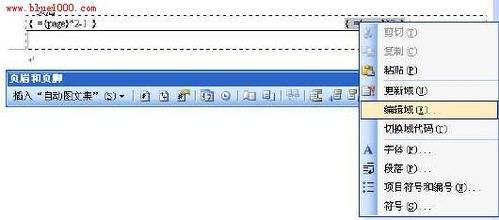
小提示:如果页面分为三栏,并且每栏要显示页码怎么办呢?这时可以将域代码修改为{={page}*3-2}、{={page}*3-1}”和“{={page}*3}”的形式,如果分栏更多,以此类推,这样即可设置任意栏的页面了。
有些老式的两键鼠标是没有滚轮的,因此在使用Word时往往要移到窗口右边拖动垂直滚动条来实现较长的个人简历表格文章翻页,十分不便。那么有没有较好
Word2007如何调整图片位置呢?今天就由学习啦小编教大家解决这个问题!希望可以帮到大家! Word2007调整图片位置? 1、打开Word2007文档窗口,选中需要精确设置位
Word2007中如何快速准确移动文字块呢?今天就由学习啦小编教大家解决这个问题!希望能帮到大家! word快速准确移动文字块 1、打开一段需要进行文字移动的文
Word2010如何给文档页面添加边框和底纹呢?今天就由学习啦小编教大家解决这个问题! word给文档页面添加边框和底纹 1、打开word文档,点击菜单栏上的页面布
您当前使用的浏览器版本太低可能会出现界面显示异常或功能无法正常使用等问题,建议下载使用最新的谷歌浏览器下载谷歌浏览器
- 上一篇:Word如何在方框中打勾和画叉
- 下一篇:word怎么全选文字的三种方法

评论列表